win10系统电脑使用过程中有不少朋友表示遇到过win10系统禁用或恢复组策略的状况,当出现win10系统禁用或恢复组策略的状况时,你不懂怎样解决win10系统禁用或恢复组策略问题的话,那也没有关系,我们按照1、首先打开win10系统的开始菜单中的运行对话框,然后输入regedit,回车打开注册表; 2、然后依次展开并定位到[HKEY_CURREnT_UsER/software/policies/Microsoft/MMC/{8FC0B734-A0E1-11d1-A7d3-0000F87571E3}]这样的方式进行电脑操作,就可以将win10系统禁用或恢复组策略的状况处理解决。这一次教程中,小编会把具体的详细的步骤告诉大家:
方法一、注册表
1、首先打开win10系统的开始菜单中的运行对话框,然后输入regedit,回车打开注册表;
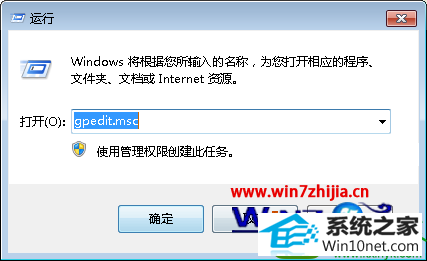
2、然后依次展开并定位到[HKEY_CURREnT_UsER/software/policies/Microsoft/MMC/{8FC0B734-A0E1-11d1-A7d3-0000F87571E3}]
3、接着在右边找到Restrict_Run项,如果没有请右击新建添加一个,类型为dwoRd,基数为十六进制;
4、然后将Restrict_Run项的值改为1,这是禁用, 如果要恢复的话,就将Restrict_Run项的值改为0,或者直接删除左边MMC下的{8FC0B734-A0E1-11d1-A7d3-0000F87571E3}项即可。
二、组策略法
1、点击“运行”,然后输入gpedit.msc进入组策略;
2、然后依次展开点击“用户配置”/“管理模板”/“系统”;
3、点击“系统”右边的“不要运行指定的windows应用程序”然后,进行配置,输入程序的进程名为“mmc.exe”。
恢复组策略
开始->运行->输入gpedit.msc->地计算机策略->用户设置->管理模板->windows组件 ->Microsoft management Console->受限的/许可的管理单元->组策略->右边找到“组策略对象编辑器”->已禁用。
上面为大家介绍的就是关于win10 64位纯净版系统下禁用或恢复组策略的方法,感兴趣的朋友们可以根据上面的方法进行设置吧,希望对大家有所帮助,更多精彩内容欢迎访问。